TopVaria
موسیقی کامپیوتر اینترنت مذهبی کتاب و سرگرمی عـکس و لینک و ....
برای این کار روی تسک بار راست کلیک کنید و مطابق تصویر گزینه Properties را انتخاب کنید.
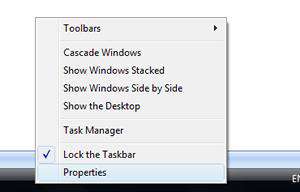
بعد از انتخاب Properties از تبهای بالا start Menu را انتخاب کنید و روی گزینه Customize کلیک کنید.

سپس از زیر منو control Panel، گزینه Display as a menu را انتخاب کنید. بدین ترتیب تمامی فایلهای درون کنترل پنل رو به روی این گزینه در استارت منو درج میشوند.
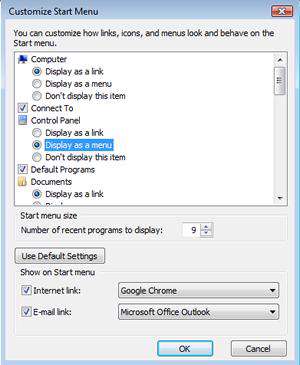
راست کلیک
میخواهید نرمافزاری که زیاد با آن سر و کار دارید را به منو راست کلیک اضافه کنید؟ میدانید چطور میشود یک نرمافزار را به منو راست کلیک اضافه کرد؟
برای این کار کافیست از رجیستری اقدام کنید.
بعد از انتخاب رجیستری وارد منو HKEY_CLASSES_ROOT و بعد از ان وارد منو Directory و سپس زیر منو Background و بعد از ان shell را انتخاب کنید. به طور خلاصه:
HKEY_CLASSES_ROOT\Directory\Background\shell
حالا برای اضافه کردن هر نرم افزاری کافیست روی shell راست کلیک کنید و با فشردن گزینه New/Key مطابق تصویر، عنوان آن نرم افزار را انتخاب کنید. برای مثال من نرم افزار Notepad را اضافه میکنم
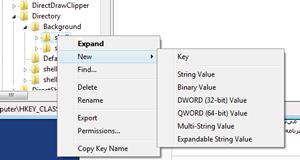
در مرحله بعدی باید تنظیماتی انجام دهیم تا کلیدی که ساختهایم دستور را اجرا کند. برای این کار روی Notepad راست کلیک میکنیم و New/key را میسازیم و نام آن را command میگذاریم.
حالا باید مقدار command را تنظیم کنیم. به این ترتیب که روی گزینه default مطابق تصویر دو بار کلیک میکنیم و در صفحهی باز شده مسیر نرمافزار مورد نظر را قرار میدهیم. حالا میتوانید با راست کلیک به نرمافزار مورد نظر دسترسی داشته باشید.
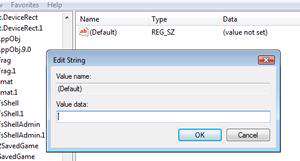
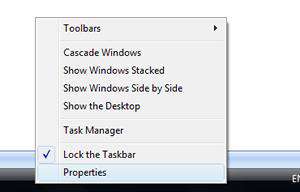
بعد از انتخاب Properties از تبهای بالا start Menu را انتخاب کنید و روی گزینه Customize کلیک کنید.

سپس از زیر منو control Panel، گزینه Display as a menu را انتخاب کنید. بدین ترتیب تمامی فایلهای درون کنترل پنل رو به روی این گزینه در استارت منو درج میشوند.
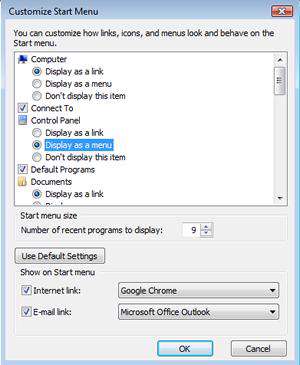
راست کلیک
میخواهید نرمافزاری که زیاد با آن سر و کار دارید را به منو راست کلیک اضافه کنید؟ میدانید چطور میشود یک نرمافزار را به منو راست کلیک اضافه کرد؟
برای این کار کافیست از رجیستری اقدام کنید.
برای دسترسی و اعمال تغییرات در رجیستری، ابتدا عبارت Regedit.exe را مطابق شکل در سرچ استارت منو تایپ کنید.
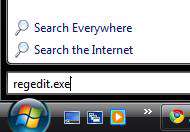
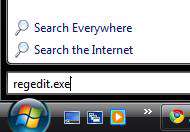
بعد از انتخاب رجیستری وارد منو HKEY_CLASSES_ROOT و بعد از ان وارد منو Directory و سپس زیر منو Background و بعد از ان shell را انتخاب کنید. به طور خلاصه:
HKEY_CLASSES_ROOT\Directory\Background\shell
حالا برای اضافه کردن هر نرم افزاری کافیست روی shell راست کلیک کنید و با فشردن گزینه New/Key مطابق تصویر، عنوان آن نرم افزار را انتخاب کنید. برای مثال من نرم افزار Notepad را اضافه میکنم
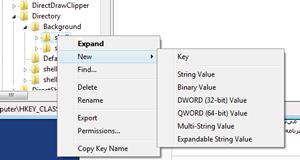
در مرحله بعدی باید تنظیماتی انجام دهیم تا کلیدی که ساختهایم دستور را اجرا کند. برای این کار روی Notepad راست کلیک میکنیم و New/key را میسازیم و نام آن را command میگذاریم.
حالا باید مقدار command را تنظیم کنیم. به این ترتیب که روی گزینه default مطابق تصویر دو بار کلیک میکنیم و در صفحهی باز شده مسیر نرمافزار مورد نظر را قرار میدهیم. حالا میتوانید با راست کلیک به نرمافزار مورد نظر دسترسی داشته باشید.
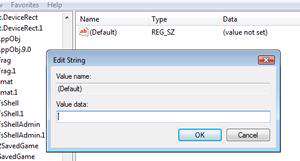
آخرين مطالب
» احمد شاملو
» دانلود آهنگ جديد و فوق العاده و بي نظير مجيد خراطها (سلطان احساس )با نام قايق
» نامه ای از طرف خدا
» حرفهای قبل و بعد از ازدواج!
» كي اومده به جاي من
» زن زيرك
» روزی روزگاری ......
» کل کل جالب و خواندنی دوتا شاعر در مورد مرد و زن!!!!!
» بهار من سلام
» دلم.....
» جهنم سرگردان
» دل من
» باز شب شد چقدر تنهایم
» نیایش
» عصر یک جمعه دلگیر
» به مناسبت شهادت امام حسن عسکری (علیه السلام)
» خدا هست
» آلبوم منحصر به فرد کشتی نوح
» چند تایی از شوخی باحال Google در جستجو کردن
» عاشقم کن با صدای بابک جهانبخش
» دانلود آهنگ جديد و فوق العاده و بي نظير مجيد خراطها (سلطان احساس )با نام قايق
» نامه ای از طرف خدا
» حرفهای قبل و بعد از ازدواج!
» كي اومده به جاي من
» زن زيرك
» روزی روزگاری ......
» کل کل جالب و خواندنی دوتا شاعر در مورد مرد و زن!!!!!
» بهار من سلام
» دلم.....
» جهنم سرگردان
» دل من
» باز شب شد چقدر تنهایم
» نیایش
» عصر یک جمعه دلگیر
» به مناسبت شهادت امام حسن عسکری (علیه السلام)
» خدا هست
» آلبوم منحصر به فرد کشتی نوح
» چند تایی از شوخی باحال Google در جستجو کردن
» عاشقم کن با صدای بابک جهانبخش
| Design By : Pichak |

